Google nedávno vydal Chrome v29 pro operační systémy Windows, Mac a Linux. Nejnovější verze prohlížeče Chrome přichází s chytřejšími návrhy omniboxu a možností obnovení profilu.
Funkce resetování vám pomůže obnovit výchozí nastavení všech nastavení, jako je domovská stránka, stránka na nové kartě a vyhledávač. Tato funkce odstraní soubory cookie, dočasná data a data webů. Zakáže také rozšíření, motivy a odepne všechny karty. Nebude však mazat ani mazat uložená hesla, záložky a historii prohlížení.
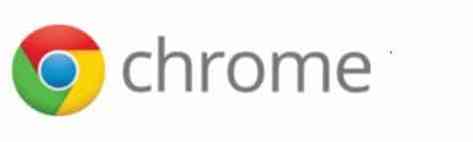
Tato funkce je užitečná, pokud chcete do prohlížeče Chrome vrátit změny provedené rozšířeními, aplikacemi a programy pro stolní počítače. Jak pravděpodobně víte, v dnešní době většina bezplatných nástrojů obsahuje panely nástrojů prohlížeče a malware, které bez vašeho vědomí a svolení automaticky mění vyhledávač, domovskou stránku a stránku nové karty prohlížeče.
Podle níže uvedených pokynů obnovte výchozí nastavení prohlížeče Chrome.
Metoda 1:
Krok 1: Otevřete Google Chrome a ujistěte se, že používáte Chrome v29 nebo novější. Chcete-li zkontrolovat aktuální verzi prohlížeče Chrome, klikněte na ikonu nabídky v pravém horním rohu a poté klikněte na O Google Chrome možnost zobrazit verzi prohlížeče. Pokud používáte předchozí verzi, pomůže vám aktualizovat na nejnovější dostupnou verzi.
Krok 2: Dále klikněte na Jídelní lístek ikona v pravém horním rohu okna prohlížeče, klikněte na Nastavení možnost otevřít stránku Nastavení Chrome.
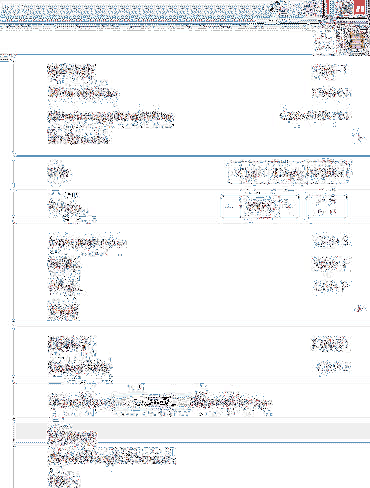
Krok 3: Přejděte dolů na konec stránky Nastavení a klikněte na možnost s názvem Zobrazit pokročilá nastavení zobrazíte všechna nastavení dostupná pro Chrome.
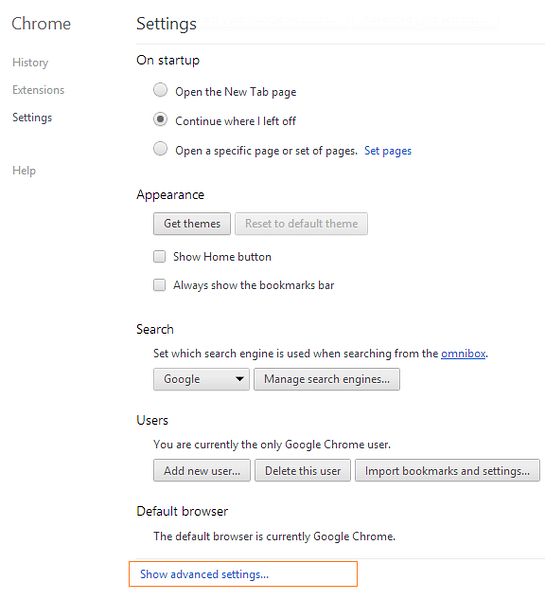
Krok 4: Lokalizovat Obnovte nastavení prohlížeče tlačítko (posunutím dolů do dolní části stránky zobrazíte tuto možnost), klikněte na Obnovte nastavení prohlížeče tlačítko a potom klepněte na tlačítko Ano tlačítko, když se zobrazí výzva k potvrzení.
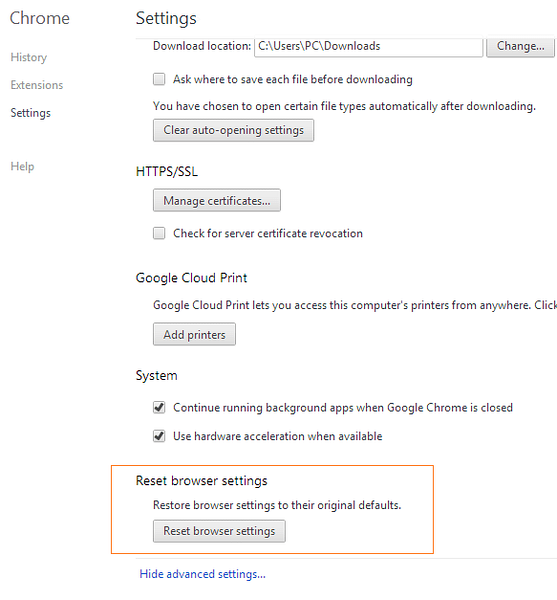
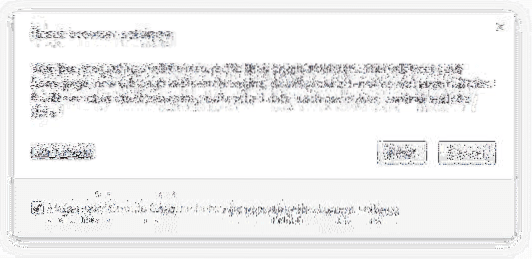
Metoda 2:
Tato metoda je pro ty, kteří nechtějí procházet nabídkami a stránkami, aby získali přístup k možnosti resetování.
Krok 1: Enter chrome: // settings / resetProfileSettings v adresním řádku (omnibox) a stisknutím klávesy Enter otevřete dialogové okno Obnovit nastavení prohlížeče.
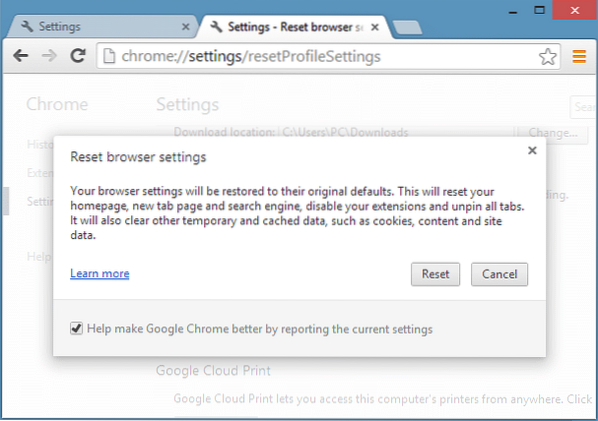
Krok 2: Klepněte na Resetovat tlačítko pro obnovení nastavení prohlížeče na výchozí hodnoty. A je to!
Také by vás mohlo zajímat, jak otevírat soubory Office Word, Excel a PowerPoint v Chromu a jak si vytvořit vlastní online průvodce tématem Chrome.
 Phenquestions
Phenquestions


